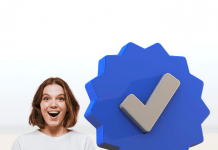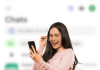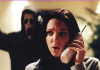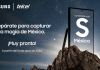No es un secreto que millones de internautas pasan gran parte de su idea inmersos en Facebook. ¿Cómo no hacerlo? La reina de las redes sociales está llena de contenido de todo tipo. Además, tiene un montón de trucos bajo la manga que harán tu experiencia en la plataforma aún más interesante, además facilitarán tu vida. ¡Aquí puedes conocerlos!
Por si fuera poco, gracias a los Planes Telcel Max Sin Límite de Telcel, podrás revisar tu Facebook cuando quieras y desde donde te encuentres, pues cuentas con redes sociales sin límite. Con ellos, también tienes minutos, mensajes y WhatsApp ilimitados en México, Estados Unidos y Canadá.
Nota relacionada: Lee tus mensajes de Messenger en iOS sin que lo noten
1Saber si alguien ha entrado a tu cuenta de Facebook
Ojalá nunca te pase, pero en caso de que alguien intente entrar a tu cuenta desde cualquier otra parte del mundo, o que ya lo haya logrado, podrás saberlo de esta manera para tomar cartas sobre el asunto.
En Facebook, hay una opción que te muestra los lugares desde los que has iniciado sesión. Para ver el listado, sólo tienes que dirigirte a “Configuración”, luego a “Seguridad” y posteriormente a “Dónde iniciaste sesión”. Una vez allí, simplemente tienes que seleccionar “Editar”.
Enseguida, aparecerán en pantalla los dispositivos y lugares en los que has o está abierta tu sesión. Si desconoces alguna, simplemente da clic en “Finalizar actividad” y listo. La recomendación es cambiar tu contraseña rápidamente para que no puedan ingresar de nuevo.
2Envía archivos por mensaje privado.
Tan fácil como si de un correo electrónico se tratara. Desde hace un tiempo, Facebook Messenger permite a sus usuarios enviar todo tipo de archivos. Esto es posible en las ventanas de chat en tu computadora al dar clic en el ícono del clip y elegir el documento guardado en tu PC.
Si deseas hacerlo desde tu celular, también es posible, pero no desde la aplicación. Para hacerlo, debes entrar a facebook.com desde el navegador de tu equipo y posteriormente solicitar la versión de escritorio.
3Haz una publicación como si Facebook fuera tu blog
Si te sientes inspirado y quieres expresarlo todo en tu cuenta, puedes hacerlo como si se tratara de tu blog personal. Sólo debes entrar a facebook.com/notes y poner tus deditos a trabajar para plasmar todo lo que piensas en un hermoso post. Además, tendrás la posibilidad de editar la fuente y otras cuestiones como si se tratara de un procesador de textos. Incluso tendrás la posibilidad de elegir quiénes podrán verlo.
4Guarda posts para leerlos después
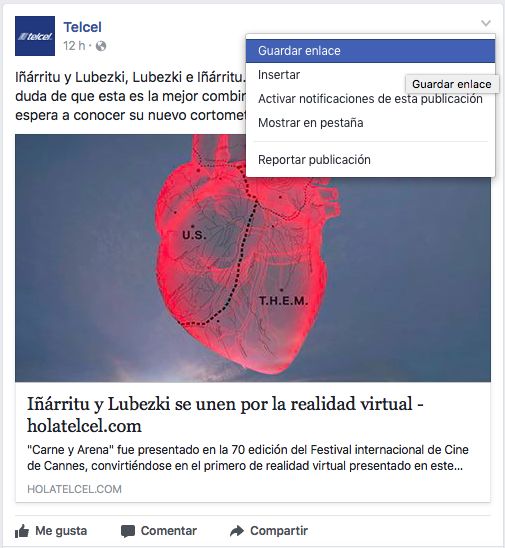
No hay nada más triste que encontrar una publicación, foto, meme, GIF o artículo que te intereso en Facebook y que al actualizarse la sección de noticias no lo vuelvas a encontrar. Para evitar esto y echarle un vistazo a ese post las veces que desees, puedes guardarlo simplemente con dar tap en la flechita ubicada en la parte superior derecha del mismo. Después, podrás verlo en la sección de “Guardado” las veces que desees.
Nota relacionada: Seis trucos ocultos de Facebook Messenger que amarás
5Desactiva la reproducción automática de los videos
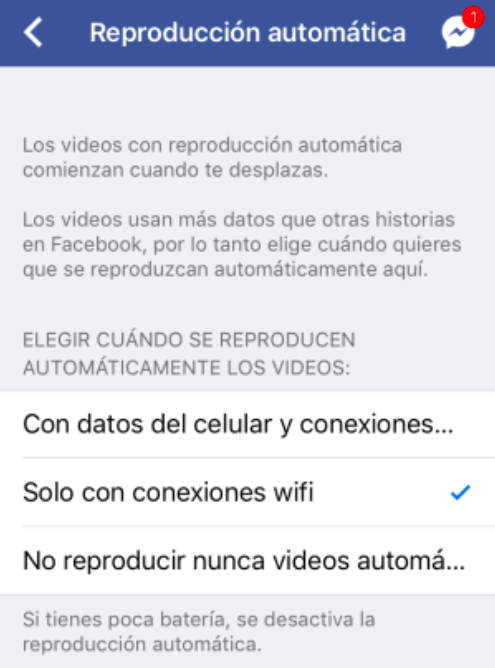
Si deseas guardar tus datos para cosas más importante que todos los videos random que te encuentras en Facebook, puedes evitar que estos se reproduzcan por sí solos. Solo debes realizar lo siguiente:
- Dirígete a “Configuración de la cuenta”
- Selecciona “Videos y fotos”
- Ve a ‘Reproducción automática’. Aquí tendrás varias opciones, puedes elegir “Sólo con conexiones wifi” o “No reproducir nunca video automáticamente” y ¡listo!
6Checa los mensajes ocultos
El problema con los mensajes que personas que no tienes agregadas en la red social te envían es que no recibes notificaciones. Por obvias razones, si no sabes dónde se almacenan, tampoco podrás leerlos.
La bandeja para encontrarlos está más a la mano de los que crees. Con el nombre de “Solicitudes de mensajes” ahí encontrarás todo lo que te han enviado dichos usuarios desde que abriste tu cuenta en Facebook.
Para llegar a ella a través de tu smartphone, simplemente debes seguir los siguientes pasos:
- Selecciona el ícono que tiene tres puntos seguidos de 3 líneas horizontales.
- Una vez allí, únicamente tendrás que pulsar “Solicitudes de mensajes”.
7Emojis con tu teclado como en la vieja escuela
Si prefieres agregar emojis escribiendo símbolos en tu teclado, o simplemente se ta ha hecho un hábito, también puedes hacerlo en Messenger.
Sólo debes escribir alguno de los siguientes códigos para que los emojis correspondientes aparezcan en tu conversación al ser enviados.
8Cambia el idioma en tu Facebook
¿Qué mejor manera de practicar un idioma que con una de las apps en las que más tiempo pasas? Por ello, puedes cambiar el idioma en tu cuenta de una manera muy fácil. Sólo hay que ingresar a “Configuración”, luego a “Idioma” y finalmente elegir el que prefieras. Incluso tendrás la posibilidad de configurar si deseas que el contenido que aparece en tu feed también se traduzca.
9El amor está en Facebook
Si eres de los afortunados que se encuentran en una relación, en www.facebook.com/us podrás ver absolutamente todo lo que tu pareja y tú se han compartido a través de la red social. Pero si eres un forever alone, bueno, esta liga te redireccionará únicamente a tu perfil.
10Diviértete con videojuegos en Messenger
Con Instant Games, tendrás la oportunidad de elegir uno de los 50 videojuegos de su catálogo para matar el aburrimiento. Estos se juegan online y, además, algunos de ellos cuentan con modalidad por turnos. Es decir, podrás echarte partidas con tus amigos mientras charlas con ellos en Messenger. Para llegar a ellos, sólo tienes que dar tap en el símbolo de “+” dentro de una conversación y seleccionar “Juegos”.
11Inserta posts de Facebook en tu sitio web
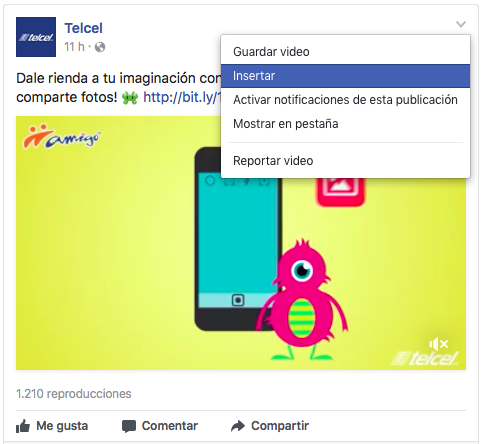
En caso de que te encuentres dentro de la industria editorial y manejes el sitio web de alguna marca o el tuyo, puedes insertar fácilmente posts de Facebook en él. ¿Cómo? En la flecha que se encuentra en la parte superior derecha de la publicación, tienes que seleccionar “Insertar”. Luego, deberás copiar el código que aparecerá y finalmente pegarlo en la pagina.
12Comenta con una foto o video
Las palabras, emojis y stickers son cosa del pasado. Lo de hoy, es comentar las publicaciones de tus amigos con fotos y hasta videos. ¡Hacerlo es muy fácil! Únicamente tienes que dirigirte a “Escribe un comentario…” como lo harías usualmente. La diferencia es que en lugar de iniciar a poner letras, tendrás que seleccionar el ícono de la cámara y elegir el archivo almacenado en tu celular.
13Busca streamings en vivo alrededor del mundo
¿Te gustaría saber qué comparten usuarios de todo el mundo en sus transmisiones en vivo? ¡Claro que se puede! Bastará con que ingreses a https://www.facebook.com/livemap para hacerlo. Te sorprenderá todo lo que puedes encontrar.
14Ponte un apodo o nombre alternativo
Todos conocemos a alguien que es más conocido por su apodo que por su nombre. Si eres una de esas personas, puedes poner tu nickname en Facebook para que cuando alguien te busque por él en la plataforma, pueda encontrarte. Sólo sigue los siguientes pasos:
- Ve a “Configuración” y luego a “General”
- En “Nombre”, selecciona “Editar”
- Elige “Agregar otros nombres” y luego “Agregar un apodo, un nombre original…”
- Selecciona el tipo de nombre, escríbelo y escoge si deseas que se muestre en tu perfil bajo tu nombre real.
Nota relacionada: La nueva actualización de Facebook es más fácil de usar en tu celular
15Designa a tu contacto de legado para que maneje tu cuenta cuando fallezcas
Tranquilo, esto sólo es una medida o precaución bastante útil. Gracias a ella, solo tu gran amigo o familiar de confianza podrá tener acceso a tu cuenta para administrarla cuando tú no ya no puedas hacer más. La buena noticia es que no podrá leer tus mensajes privados ni modificar tus publicaciones.
Para hacerlo:
- Entra en “Configuración” y luego a “Seguridad”
- Busca la opción de “Contacto de legado” y ve a “Editar”
- Escribe el nombre de tu amigo y dale en “Agregar”
16Eliminar tu cuenta de Facebook cuando fallezcas
Sólo tienes que seguir los pasos anteriores pero, en vez de escribir el nombre de un amigo, elegir la opción “Solicita la eliminación de la cuenta” y finalmente seleccionar “Eliminar cuando fallezca”.
17Asigna un contacto de confianza por si se te olvida tu contraseña
¿Olvidaste tu password? No será la primera ni la última vez que te pasará. Lo bueno es que en Facebook, en lugar de tener que restablecerla con e-mail y con respuestas a preguntas que probablemente ya olvidaste también, puedes tener de 3 a 5 amigos que te ayuden a ingresar de nuevo a tu cuenta.
Nope, esto no significa que podrán entrar ellos a tu cuenta. En realidad, sólo se les proporcionará un código de seguridad para que puedas entrar de nuevo a tu Facebook rápidamente.
Para designar a tus contactos de confianza:
- Ve a “Configuración” y después a “Seguridad”
- En “Tus contactos de confianza”, selecciona “Editar”
- Ve a “Elegir amigos” y luego “Elegir contactos de confianza”
- Escribe sus nombres y dale en “Confirmar”
18Haz tu cuenta a prueba de hackers con la verificación de dos pasos
Con esta medida, cada vez que ingreses a tu cuenta de Facebook desde un nuevo dispositivo, tendrás que confirmar tu identidad con un código que será enviado a tu celular. Así, ninguna otra persona podrás entrar sin tu consentimiento nunca más aunque tengan tu contraseña.
Así puedes activar la verificación de dos pasos:
- Ve a “Configuración” y después a “Seguridad”
- Busca “Autenticación en dos pasos” y haz clic en “Editar”
- Selecciona “Agregar teléfono” y finalmente ingresa tu número y haz clic en “Continuar”
19Busca eventos cerca de ti
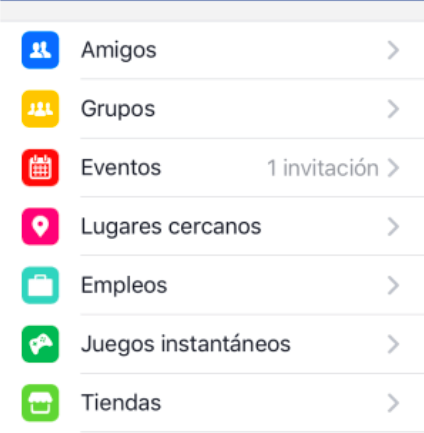
¿Quieres saber qué es lo que está pasando en tu ciudad o simplemente deseas irte de fiesta? ¡Facebook te ayuda a encontrar la diversión! Es muy, muy fácil:
- Dirígete a “Eventos”
- Busca la sección “Descubre eventos cerca de ti” y selecciona si quieres ver qué hay hoy, mañana o esta semana y ¡listo! Ya sólo tendrás que quedar con tus amigos
20Encuentra lugares cercanos
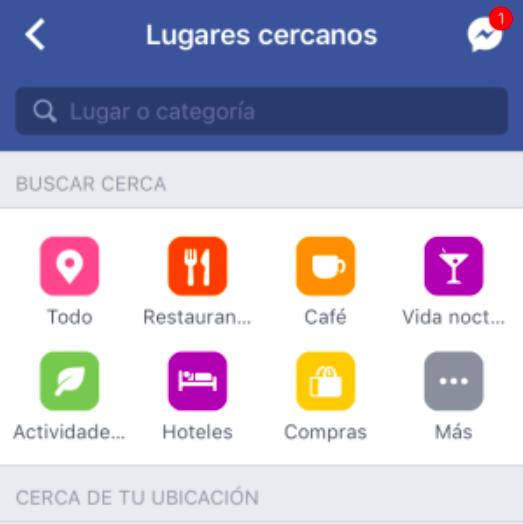
Si has llegado a una nueva ciudad y te gustaría conocer sitios que podrían ser de tu interés, sólo tienes que ir al menú de Facebook dentro de tu app (tres líneas horizontales) y seleccionar “Lugares cercanos”. Allí podrás filtrar a qué tipo de sitio te gustaría ir y posteriormente te mostrará todas las opciones cercanas a ti.
21Detén las aplicaciones que publican en tu nombre.
Todos han sido víctimas alguna vez de esos posts misteriosos que aparecen en Facebook como si tú los hubieras hecho que, en realidad, fueron posteados por una app. Para evitarlo, debes realizar lo siguiente:
- Dirígete a “Configuración” y luego a “Aplicaciones”
- Selecciona la app que esté haciendo travesuras en tu cuenta. Allí, tendrás la posibilidad de elegir si sólo tú puedes ver las publicaciones que hace en tu nombre o desaparecer todo rastro de ella al seleccionar “Eliminar”
22Ve las publicaciones más recientes
Generalmente, el feed de tu Facebook muestra las publicaciones más populares que, según la red social, pueden ser de tu interés. Es por eso que a veces te aparece una y otra vez los mismos posts. Afortunadamente puedes cambiar esto y, en su lugar, ver los posteos más recientes de tus amigos y las páginas que sigues:
- En la parte izquierda de tu pantalla, busca “Noticias” y da clic en los tres puntos
- Selecciona “Más recientes” y ¡voilá!
23Haz que en tu feed aparezca lo que de verdad quieres ver
Admítelo, tú también tienes amigos en Facebook a los que rara vez les hablas o ves. Debido a ello, es probable que en realidad no te interese lo que puedan llegar a publicar en sus cuentas. Curiosamente, siempre te aparecen en tu feed y las publicaciones de tus verdaderos amigos nunca están a la vista.
Si lo que quieres es ver los posts de ciertos amigos con mayor frecuencia y desaparecer las de otras individuos, sólo tienes que hacer lo siguiente:
- Dirígete a “Noticias” y selecciona los tres puntos
- Selecciona “Editar preferencias”
- Luego, en “Priorizar a quién ver primero”, elige los amigos cuyos posts siempre aparecerán en la parte superior de tu Newsfeed
- En la sección “Dejar de seguir a personas y ocultar sus publicaciones”, podrás elegir a los que no deseas ver en tu Newsfeed
- Sin embargo, en “Volver a conectarte con personas a las que dejaste de seguir”, tendrás la posibilidad de ver el listado de aquellos a los que has eliminado y volverlos a agregar
24Publica estados con fondos de colores
Ya sea en Android, iOS o web, sólo tienes que elegir uno de los círculos de colores que aparecen cuando abajo del cuadro de texto cuando comienzas a escribir un nuevo post. Fácil y sencillo.
25¿Quieres saber quiénes están cerca de ti?
En caso de que quieras saber quiénes de tus amigos de Facebook se encuentran por tus rumbos (a pocos metros o kilómetros de distancia), puedes averiguarlo en un 2×3. Únicamente tienes que dirigirte al menú hamburguesa de tu cuenta (tres líneas horizontales) y seleccionar “Amigos cerca”.
26Elimina tu cuenta de Facebook
Si por alguna razón quieres dejar esta red social definitivamente, puedes hacerlo fácilmente ingresando a este link y siguiendo las instrucciones. Obviamente, Facebook tratará de persuadirte de no hacerlo. Sin embargo, si tu decisión está tomada, tendrás que llegar hasta el final.